华硕笔记本bios设置,小猪教您进入bios
- 时间:2018年08月16日 19:12:37 来源:魔法猪系统重装大师官网 人气:19636
我们都会用到笔记本电脑,也都会遇到笔记本电脑的Bios设置的这个问题。但是对一些初用的朋友来说可能会很是深奥,以为那是禁地,不敢轻易的去设置,再加上是英文、看不懂。其实设置bios设置并没有我们想象当中的复杂。小编在这里会给大家讲解一些关于bios设置的方法。
我们都知道,不同品牌的笔记本电脑开机进BIOS的快捷键都不一样的,甚至,同一品牌不同系列的笔记本电脑,开机进BIOS的方法都会有所不同,今天小编就为大家带来 华硕笔记本bios设置和华硕笔记本进入bios方法 。
1,开机以后,当出现ASUS的LOGO画面时,在右下角可以看到:F2 Enter setup ESC POPUP MENU 时,马上连续按 "F2 ",就可以进入BIOS的设定。
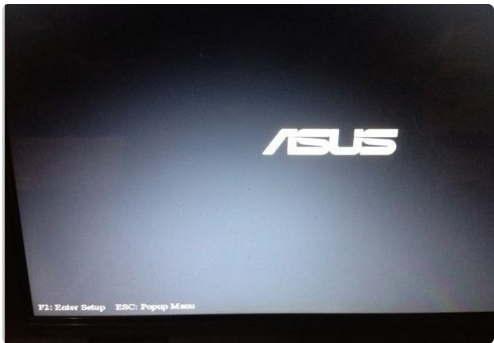
华硕载图1
2,进入BIOS以后,用方向键依次选中: BOOT(启动设备设置)----Boot Device Priority(启动顺序设置)----1st Device Priority(第一启动顺序)。
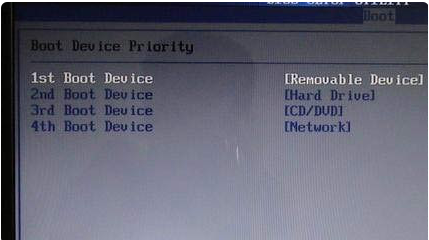
华硕载图2
3,进入BIOS以后,如果想设U盘启动,首先用方向键依次选择:BOOT---Hard Disk Drives(硬盘驱动器顺序)--1ST DREVE,用ENTER。
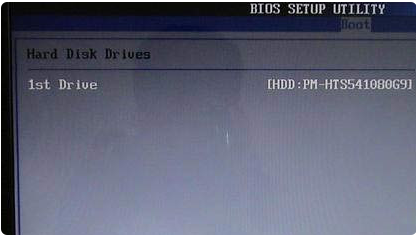
华硕载图3

笔记本bios载图4
bios设置,华硕,进入bios,笔记本bios








